Como encontrar a senha do grupo doméstico no Windows 10
O recurso Grupo Doméstico é uma solução simplificada da Microsoft para fornecer capacidade de compartilhamento de arquivos entre todos os computadores em sua rede doméstica. Com o Grupo Doméstico, você poderá compartilhar arquivos de fotos, músicas e vídeos, vários documentos de escritório e até mesmo impressoras. Além disso, você pode permitir que outros membros da família alterem os arquivos que você compartilhou. Neste artigo, veremos como encontrar sua senha do Grupo Doméstico no Windows 10.
Antes de prosseguir, certifique-se de que seu tipo de local de rede esteja definido como Casa particular). Caso contrário, a descoberta e o acesso serão limitados e o ícone do Grupo Doméstico não será visível na área de trabalho. Você não poderá navegar na rede Windows de outros PCs e seus compartilhamentos. Por favor, veja os seguintes artigos:
- Alterar o tipo de local de rede (pública ou privada) no Windows 10
- Altere o tipo de local de rede com PowerShell no Windows 10
- Adicionar menu de contexto de tipo de local de rede no Windows 10
Observação: depois de definir o tipo de local da rede como Privado, o Windows 10 mostra automaticamente o ícone do Grupo Doméstico no painel de navegação do Explorador de Arquivos.
Propaganda
Para alterar a senha do Grupo Doméstico no Windows 10, faça o seguinte.
- É recomendável que você ligue todos os computadores associados ao seu Grupo Doméstico antes de continuar.
- Abrir Explorador de arquivos.
- Clique no ícone Homegroup à esquerda.

- Na faixa de opções, vá para a guia Grupo doméstico e clique no botão "Alterar configurações do grupo doméstico".

- o Painel de controle clássico vai abrir. Dica: você pode abri-lo diretamente visitando a página Painel de controle \ Rede e Internet \ Grupo doméstico.

- Clique no Visualização de imprimir a senha do grupo doméstico ligação.
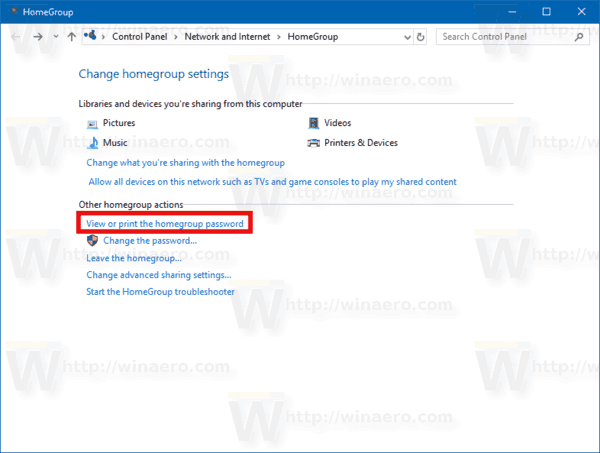
- A seguinte página será aberta. Lá, você pode ver sua senha atual do grupo doméstico e imprimi-la se precisar.

A mesma página de configurações pode ser usada para alterar a senha do grupo doméstico. Veja os seguintes artigos relacionados:
- Como alterar a senha do grupo doméstico no Windows 10
- Como criar um grupo doméstico no Windows 10
- Como adicionar um ícone da área de trabalho do grupo doméstico no Windows 10
- Adicionar menu de contexto de grupo doméstico no Windows 10
- Como remover o ícone do Grupo Doméstico do Explorador de Arquivos do Windows 10
É isso.
